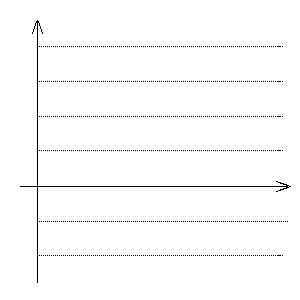
Автокорреляционная функция
Используется для абсолютной оценки качества прогноза.
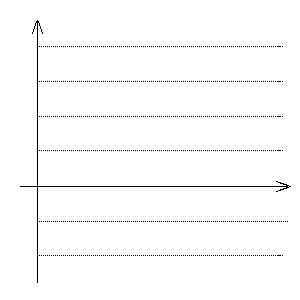
Используется для абсолютной оценки качества прогноза.
После запуска файла в MS Excel панель управления надстройкой появится в меню Надстройки:

Запустите надстройку, нажав
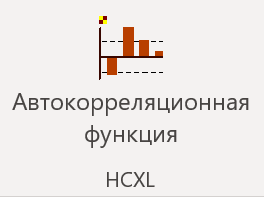
В результате появится панель надстройки
Укажите ячейки, содержащие данные. Эти ячейки удобнее выделить до вызова надстройки. Данные могут быть не только в виде столбца чисел, но и в виде таблицы, состоящей из многих столбцов и строк.
Эта опция востребована, когда данные записаны в несколько строк/столбцов. При этом необходимо указать, как они упорядочены по времени: растут по столбцам или по строкам.
Величина лага задает длину коррелограммы. По умолчанию параметр равен 15, чтобы были видны корреляции через 12 месяцев, что в свою очередь позволяет определить сезонность. На практике, максимальный лаг не должен превышать четверти длины ряда.
Это клавиша Справка. При нажатии на нее в книге MS Excel добавляется новый лист ruhelp, на который выводится справка о работе надстроки.
Надстройка выдает также статистику Дарбина-Ватсона полезную при анализе остатков прогноза. Для аккуратного расчета статистики необходимо задать количество переменных в регрессии, использованной при построении прогноза. По умолчанию это значение равно 1 – зависимость только от времени.
После введения всех данных нажмите кнопку Выполнить для запуска надстройки. А если передумали, нажмите Отменить.
Надстройка выводит новый лист с результатами анализа:
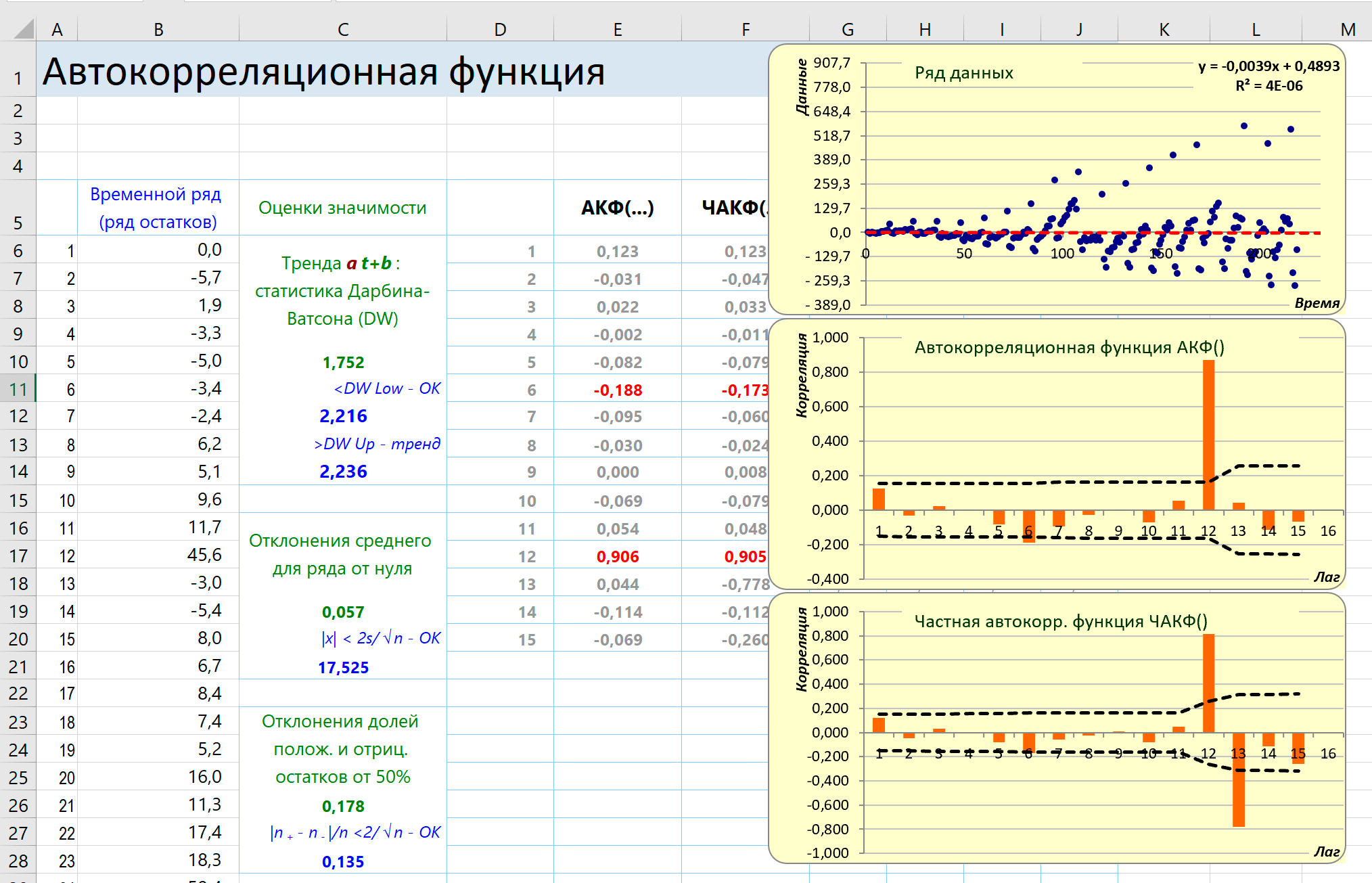

 Скачать надстройку "Автокорреляционная функция" (примерно 180 кб)
Скачать надстройку "Автокорреляционная функция" (примерно 180 кб)